Zdaj, če želite nekaj deliti z lokalnega spletnega strežnika prijateljem, ki so zunaj lokalnega omrežja in ne morejo dostopati do vaše naprave. Kako bi potem lokalnega gosta izpostavili prijateljem zunaj LAN-a?
V tem primeru vzpostavite predor od vašega lokalnega gostitelja do interneta in svojim prijateljem delite javni naslov IP, do katerega lahko dostopate z vsega interneta.
Predore je mogoče vzpostaviti z uporabo SSH ali Ngrok. Tu bomo razpravljali o obeh načinih in nato preverili rezultat uporabe tunelov netcat.
Pridobivanje javnega IP-ja z uporabo Ngroka
Ngrok je program za tuneliranje z več platformami, ki se lahko uporablja za vzpostavitev varnih predorov od interneta do lokalnega omrežja. Zajame tudi ves promet za pregled. Sledi metoda za vzpostavitev predorov od localhosta do interneta.
Namestitev Ngrok
Pred uporabo Ngrok na vaš računalnik, ga moramo namestiti. Ngrok lahko namestite z naslednjim ukazom v terminalu.
[zaščiteno po e-pošti]: ~ $ snap install ngrokKo zaženete zgornji ukaz, bo ngrok namestil po prenosu zahtevanih datotek. Lahko preverite, ali Ngrok je bil nameščen ali ne z uporabo naslednjega ukaza v terminalu.
[e-pošta zaščitena]: ~ $ ngrok --versionČe Ngrok je nameščena, bo dobila različico, kot je prikazano na naslednji sliki.
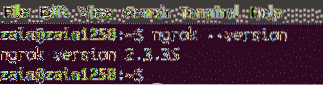
Po namestitvi Ngrok, zdaj je pripravljen za uporabo v predorih.
Izpostaviti Localhost javnosti
Ngrok se uporablja za izpostavljanje lokalnega spletnega strežnika internetu. Vse kar moramo storiti je, da povemo Ngrok katera vrata posluša vaš lokalni spletni strežnik. Zaženite naslednji ukaz, da lokalnega spletnega strežnika izpostavite internetu
[e-pošta zaščitena]: ~ $ ngrok http 8080Ko v terminalu zaženete zgornji ukaz, Ngrok vzpostavi tunel od vašega lokalnega spletnega strežnika do interneta prek vrat 8080 in prikaže javni URL, prek katerega je mogoče dostopati do vašega lokalnega spletnega strežnika. Ko zaženete zgornji ukaz, se na terminalu prikaže naslednji GUI.
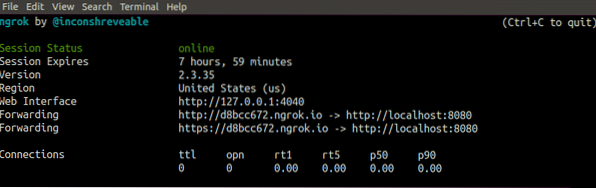
Zdaj lahko do vašega localhost: 8080 dostopate po vsem internetu s povezavo, prikazano na zgornji sliki.
Ogled prometa skozi predor
Ngrok nam ponuja možnost pregleda vseh dohodnih ali odhodnih zahtev z interneta do vašega lokalnega gostitelja. Ves promet lahko opazujemo na naslednji povezavi
localhost: 4040 / inspect / httpKo greste na zgornjo povezavo, vam brskalnik prikaže vse dohodne ali odhodne zahteve, kot je prikazano na naslednji sliki.
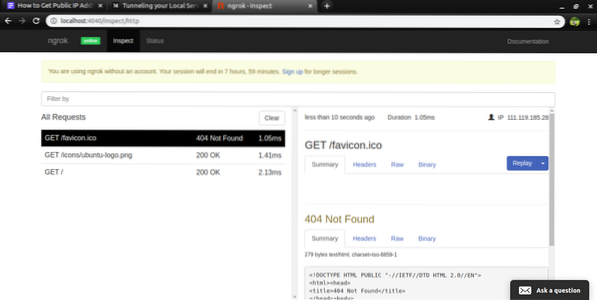
Terminal prikazuje tudi zahteve, oddane lokalnemu spletnemu strežniku. Naslednja slika prikazuje, kako terminal vodi evidenco http zahtev.
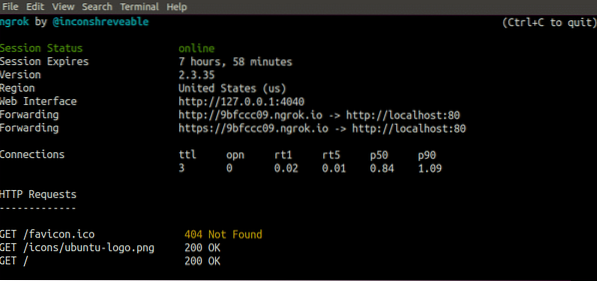
Pridobivanje javnega IP z uporabo SSH
SSH znan tudi kot Secure Shell je varen komunikacijski protokol, ki se uporablja za oddaljeno komunikacijo med odjemalcem in strežnikom. Poleg tega, SSH lahko uporabite tudi za postavitev predorov, da bo vaš lokalni gostitelj dostopen javnosti. V tem blogu bomo videli, kako uporabiti SSH za vzpostavljanje predorov med vašim lokalnim gostom in javnim internetom.
Izpostaviti Localhost javnosti
Localhost je lahko z uporabo izpostavljen tudi javnosti SSH kar je v bistvu komunikacijski protokol. Se imenuje SSH tuneliranje oz SSH posredovanje vrat. Zaženite naslednji ukaz v terminalu vašega lokalnega gostitelja, da vzpostavite predor med lokalnim gostiteljem in oddaljenim strežnikom
[zaščiteno po e-pošti]: ~ $ ssh -R 8080: localhost: 8088 remoteUser @ IPAddressV zgornjem ukazu
- 8080 je vrata, ki jih posluša strežnik
- 8088 je vrata, ki jih želite izpostaviti
- remoteUser je ime uporabnika, ki mu boste izpostavili svoj spletni strežnik
- IPAddress je IP oddaljenega uporabnika
- -R pomeni, da ustvarjate povezavo z oddaljenega strežnika na vaš lokalni gostitelj
Zdaj lahko do vrat 8088 vašega lokalnega gostitelja dostopate z oddaljenega strežnika z IP-naslovom IP in uporabniškim imenom „remoteUser“ prek vrat 8080.
Konfiguracija oddaljenega strežnika
Preden z oddaljenega strežnika dostopite do localhosta skozi tunel, naredite nekaj sprememb v sshd_config datoteka oddaljenega strežnika. To datoteko lahko odprete tako, da v terminal vnesete naslednji ukaz.
[e-pošta zaščitena]: ~ $ nano / etc / ssh / sshd_configPo odprtju datoteke izvedite spremembe, kot je prikazano na naslednji sliki.
AllowTcpForwarding daGatewayPorts da
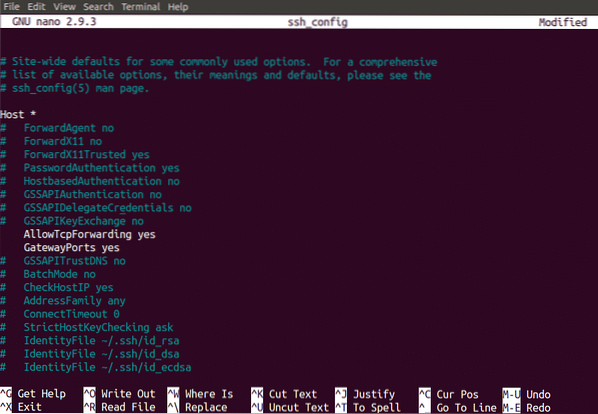
Po izvedbi sprememb znova zaženite SSH strežnik, da uveljavi te spremembe. Zdaj je localhost odprt za oddaljeni strežnik, do katerega je mogoče dostopati.
Preskušanje predorov
Do zdaj smo z uporabo vzpostavili predore med localhost in oddaljenim strežnikom SSH in Ngrok. Zdaj bomo preizkusili, ali so bili ti predori vzpostavljeni ali ne. Uporabili bomo netcat ukaz za preizkus predorov. Zaženite naslednji ukaz v terminalu vašega lokalnega gostitelja
[e-pošta zaščitena]: ~ $ netcat -l -p 8088Ko zaženete zgornji ukaz v terminalu vašega lokalnega gostitelja, netcat začne poslušati na vratih 8088 vašega lokalnega gostitelja.
Zdaj vnesite naslednji ukaz v terminal oddaljenega strežnika za pošiljanje sporočila
[e-pošta zaščitena]: ~ $ echo “Pozdravljeni!”| netcat [oddaljeni strežnik IP] 8080Ko zaženete zgornji ukaz v terminalu oddaljenega strežnika, se mora na terminalu localhost pojaviti sporočilo »Hello«. Če se to zgodi, je vaš predor vzpostavljen.
Zaključek
Če želite, da je vaš lokalni gostitelj dostopen iz interneta, je treba vzpostaviti predore med lokalnim gostiteljem in internetom. V tem blogu smo razpravljali o tem, kako vzpostaviti predore, da bo vaš lokalni gostitelj dostopen do interneta. Obravnavani sta bili dve metodi vzpostavljanja predorov SSH tuneliranje in Ngrok tuneliranje. Uporaba prometne inšpekcije Ngrok razpravljalo se je tudi o predorih. Po tem se začne postopek preskušanja predorov z uporabo netcat je bila obravnavana. Po branju tega spletnega dnevnika boste zelo enostavno javno objavili svoj lokalni spletni strežnik.
 Phenquestions
Phenquestions


